
Ní i gcónaí a bhíonn sé ag obair le cur i láthair i PowerPoint. D’fhéadfadh deacrachtaí gan choinne a bheith ann. Mar shampla, go minic b’fhéidir go mbuailfidh tú leis go bhfuil cúlra bán sa ghrianghraf rasterized, rud atá an-suaiteach. Mar shampla, doiléir rudaí tábhachtacha. Sa chás seo, ní mór duit oibriú ar an míbhuntáiste seo.
Féach freisin: Conas pictiúr a dhéanamh trédhearcach in MS Word
Uirlis Léirscrios Cúlra
I leaganacha níos luaithe de Microsoft PowerPoint, bhí uirlis speisialta ann chun cúlra bán grianghraf a scriosadh. Lig an fheidhm don úsáideoir cliceáil ar an limistéar cúlra a scriosadh. Bhí sé thar a bheith áisiúil, ach bhí an fheidhmíocht bacach.
Is é fírinne an scéil gur úsáideadh an ghnáthnós imeachta san fheidhm seo chun an paraiméadar trédhearcachta a fhorchur ar an gcomhrian dathanna roghnaithe. Mar thoradh air sin, bhí fráma de phicteilíní bána sa ghrianghraf fós, go minic rinneadh an cúlra a bhearradh go míchothrom, d’fhan spotaí, agus mar sin de. Agus fiú mura raibh teorainn iata shoiléir ag an bhfigiúr sa phictiúr, d’fhéadfadh an uirlis seo gach rud a dhéanamh trédhearcach.
Chinn PowerPoint 2016 gné chomh fadhbanna sin a thréigean agus chuir sé feabhas ar an uirlis seo. Anois tá sé i bhfad níos deacra fáil réidh leis an gcúlra, ach is féidir é a dhéanamh go cruinn.
An próiseas chun pictiúir chúlra a bhaint
Chun pictiúr a dhéanamh trédhearcach i PowerPoint, beidh ort modh barr cúlra speisialta a iontráil.
- Ar dtús ní mór duit an íomhá atá uait a roghnú trí chliceáil uirthi.
- Beidh rannán nua le feiceáil i gceanntásc an chláir "Oibrigh le híomhánna", agus tá cluaisín ann "Formáid".
- Teastaíonn feidhm uainn anseo atá suite ag tús an bharra uirlisí ar thaobh na láimhe clé. Tugtar sin air - Bain Cúlra.
- Osclófar modh speisialta chun oibriú leis an íomhá, agus aibhseofar an grianghraf féin i gcorcra.
- Léiríonn Violet gach rud a ghearrfar. Ar ndóigh, caithfimid na rudaí ba cheart fanacht sa deireadh a bhaint as seo. Chun seo a dhéanamh, cliceáil ar an gcnaipe Ceantair Sábháilte Mark.
- Athraíonn an cúrsóir go peann luaidhe, a chaithfidh na réimsí den ghrianghraf a theastaíonn chun sábháil a mharcáil. Tá an sampla a chuirtear i láthair sa ghrianghraf oiriúnach, ós rud é go bhfuil teorainneacha uile na n-earnálacha furasta a chinneadh ag an gcóras. Sa chás seo, is leor strócanna éadroma nó cad a tharlaíonn taobh istigh de na hearnálacha atá frámaithe ag na teorainneacha. Péinteálfar iad sa dath bunaidh don íomhá. Sa chás seo, i bán.
- Mar thoradh air sin, is gá a chinntiú nach bhfanfaidh ach cúlra neamhriachtanach corcra.
- Tá cnaipí eile ar an mbarra uirlisí freisin. Marcáil an limistéar le scriosadh tá a mhalairt de éifeacht aige - marcálann an peann luaidhe seo na hearnálacha roghnaithe i gcorcra. A. "Scrios tag" baintear marcanna a tarraingíodh roimhe seo. Tá cnaipe ann freisin Déan gach athrú a scriosadh, nuair a chliceáiltear air, déanann sé na hathruithe go léir a rinneadh ar an mbunleagan a aischur.
- Tar éis roghnú na gcriosanna riachtanacha chun sábháil a dhéanamh, ní mór duit cliceáil ar an gcnaipe Sábháil Athruithe.
- Dúnfaidh an fhoireann uirlisí, agus má dhéantar gach rud i gceart, ní bheidh cúlra ag an ngrianghraf a thuilleadh.
- Ar íomhánna níos casta le dathanna éagsúla, d’fhéadfadh deacrachtaí teacht chun cinn le criosanna áirithe a leithdháileadh. I gcásanna den sórt sin ba chóir a thabhairt faoi deara le strócanna fada. Ceantair Sábháilte Mark (nó a mhalairt) na réimsí is mó fadhbanna. Mar sin ní bhainfear an cúlra go foirfe, ach rud éigin ar a laghad.







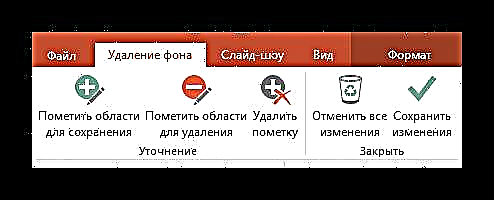


Mar thoradh air sin, beidh an íomhá trédhearcach sna háiteanna riachtanacha, agus beidh sé an-áisiúil é seo go léir a chur isteach in aon áit ar an sleamhnán.
Ar an gcaoi chéanna, is féidir trédhearcacht iomlán an ghrianghraif a bhaint amach gan aird a tharraingt ar aon réimsí inmheánacha le haghaidh stórála, nó trí aird a tharraingt ar réimsí aonair amháin.

Bealach malartach
Tá bealach beagán amaitéarach, ach ag obair freisin, chun déileáil le cúlra suaiteach na híomhá.
Is féidir leat an íomhá a bhogadh go dtí an cúlra agus í a chur i gceart ar an leathanach. Mar sin, fanfaidh na codanna cur isteach den phictiúr, ach beidh siad taobh thiar den téacs nó de rudaí eile, agus ní chuirfidh siad isteach ar chor ar bith.

Tá sé tábhachtach a mheabhrú nach n-oibríonn sé seo ach i gcásanna ina bhfuil cúlra ní amháin na híomhá, ach an sleamhnáin freisin ar an dath céanna, agus inar féidir é a chumasc le chéile. Ar ndóigh, an bealach is éasca le déileáil le bán.

Conclúid
Sa deireadh, is fiú a rá go bhfuil an modh éifeachtach go leor, ach molann gairmithe fós an cúlra a chur go feasach in eagarthóirí grafacha eile. Is gnách go spreagann sé seo an fhíric go dtiocfaidh an caighdeán amach i bhfad níos fearr sa Photoshop céanna. Cé go mbraitheann sé fós ar an íomhá. Má théann tú go han-chúramach agus go cruinn le criosanna cúlra breise a ghabháil, oibreoidh uirlisí caighdeánacha PowerPoint go foirfe.











